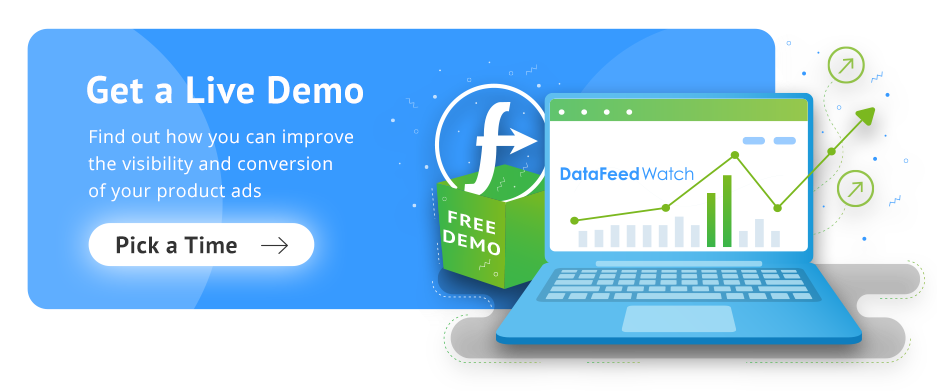Rezumat al actualizărilor DataFeedWatch noiembrie 2019: vânzarea internațională devine mai ușoară
Publicat: 2022-09-01Configurare simplificată pentru mai multe magazine
Când să folosiți opțiunea „Copy Shop”?
Cum se utilizează „Copy Shop”?
Funcționalitatea „Copiere câmpuri interne”.
Proces de clasificare îmbunătățit
Categorii Confruntarea între canale
Categorii Comutare limbă pentru Google
Maparea ID securizată
Pentru a încheia...
Configurare simplificată pentru mai multe magazine
Până acum, lucrul cu fișiere de produse pentru mai multe magazine a însemnat un lucru:
trebuind să configureze și să optimizeze fluxurile pentru fiecare sursă de date separat . De la zero.
Având în vedere varietatea pieței, atât din perspectiva tehnologiei, cât și a sortimentului de produse, abordarea individuală a furajelor este de fapt recomandată în multe cazuri...
Dar ce se întâmplă dacă ai de-a face cu o mână de seturi de date foarte asemănătoare?
Avem un răspuns simplu: opțiunea „Copy Shop” .
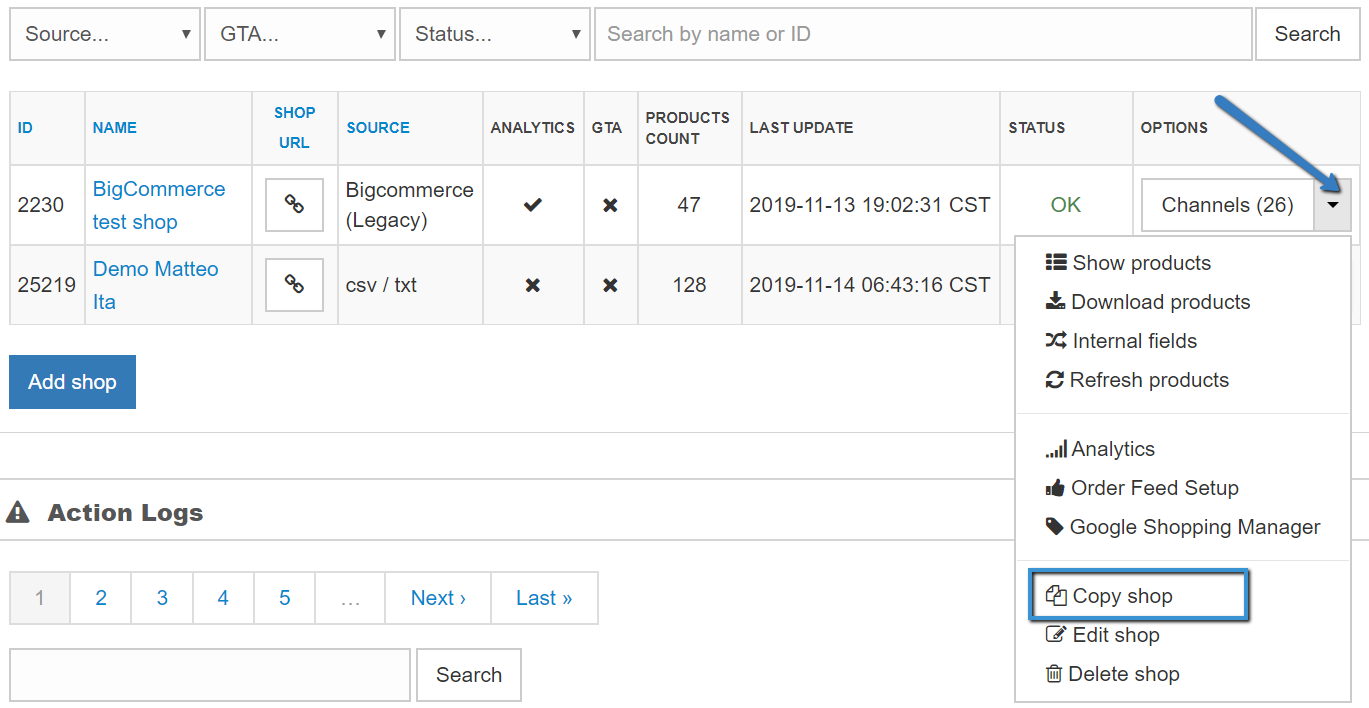
Când să folosiți opțiunea „Copy Shop”?
Această funcționalitate vă va ajuta să simplificați și să accelerați procesul de lansare a feedurilor pentru magazine similare. Prin „similar”, ne referim la a avea câmpuri de intrare comune și nevoi apropiate de optimizare.
De exemplu:
- același magazin în multe limbi (domenii multiple)
- magazine diferite cu produse similare și aceleași câmpuri de introducere
- diferite magazine bazate pe aceeași platformă de comerț electronic
Aceasta înseamnă că nu mai trebuie să repetați procesul de creare a feedului pentru fiecare magazin. În schimb, puteți reutiliza configurația optimizată a feedului de mai multe ori .
Notă : opțiunea „Copiere magazin” este disponibilă în prezent numai pentru sursele csv, xml, txt, json și foi de calcul Google.
Cum se utilizează „Copy Shop”?
Pasul 1 : Odată ce primul magazin este complet configurat cu feeduri, îl puteți clona pur și simplu împreună cu conținutul său optimizat anterior, cum ar fi Câmpurile și Canalele interne. (vezi captura de ecran de mai sus)
Pasul 2 : Apoi, treceți la secțiunea „Editați magazinul” a clonei și înlocuiți sursa de date inițială cu una nouă.
Pasul 3: În sfârșit, aplicați toate ajustările pe care le considerați potrivite.
Exemplu: în cazul în care copiați același magazin în mai multe limbi, poate fi necesar să modificați maparea monedei înainte de a utiliza fluxul clonat.
Funcționalitatea „Copiere câmpuri interne”.
O îmbunătățire analogică a „Copy Shop” este noua funcționalitate pentru Copy Internal Fields.
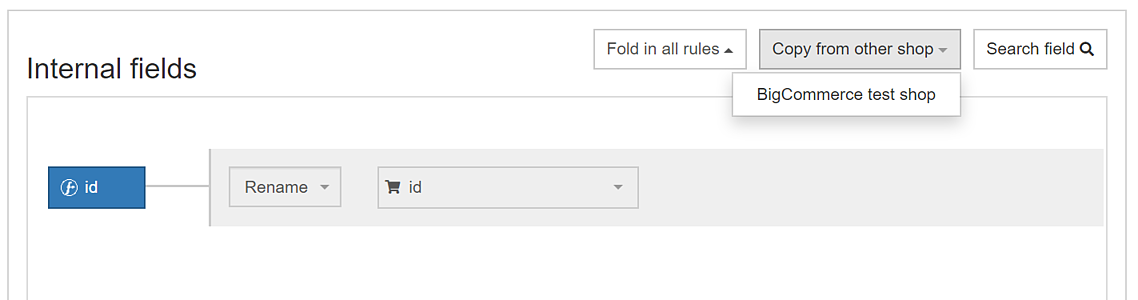
Câmpurile interne DFW vă permit să creați reguli universale de feed pe care le puteți aplica la scară - la mai multe feeduri din magazinul dvs. Acest lucru ajută la reducerea timpului și efortului necesar pentru a vă extinde acoperirea pe noi canale.
Când ați folosi opțiunea „Copiați câmpurile interne”?
Să presupunem că ați creat o regulă complexă de optimizare a titlurilor de produse pentru unul dintre clienții dvs. Shopify și că aveți un alt client - tot cu Shopify - care ar putea beneficia de același tip de configurare.
Acum tot ce aveți nevoie sunt două clicuri pentru a utiliza câmpurile interne configurate anterior pentru un alt magazin.
Notă : Spre deosebire de „Magazin de copiere” - această opțiune este disponibilă pentru toate tipurile de magazine.
Inapoi sus sau Descărcați Ghidul complet pentru optimizarea fluxului de date.
Proces de clasificare îmbunătățit
Cei mai mulți dintre voi sunteți probabil familiarizați cu beneficiile atribuirii categorizării produselor.
O categorie specifică și precisă va ajuta canalul să clasifice mai bine produsele dvs. și să asigure o relevanță mai mare atunci când vă trimiteți anunțurile în fața potențialilor cumpărători.
Acest pas important ar putea deveni o sarcină obositoare dacă este efectuat pe un număr mai mare de canale sau în mai multe limbi.
Pentru a face procesul de clasificare mai ușor de utilizat, echipa noastră a implementat 2 îmbunătățiri majore:

Categorii Confruntarea între canale
Prima îmbunătățire este că de acum înainte veți putea copia categoriile salvate anterior pe alte canale din magazinul dvs.
Să presupunem că faceți publicitate pe Cumpărături Google în mai multe țări și că ați completat categoriile pentru Cumpărături Google din SUA.
Pentru a acoperi această parte și pentru feedul dvs. Google Shopping SE, tot ce trebuie să faceți este să alegeți „Copiați de pe alt canal” în fila Categorii și să selectați feedul potrivit din care să copiați.
Apoi, salvați modificările:
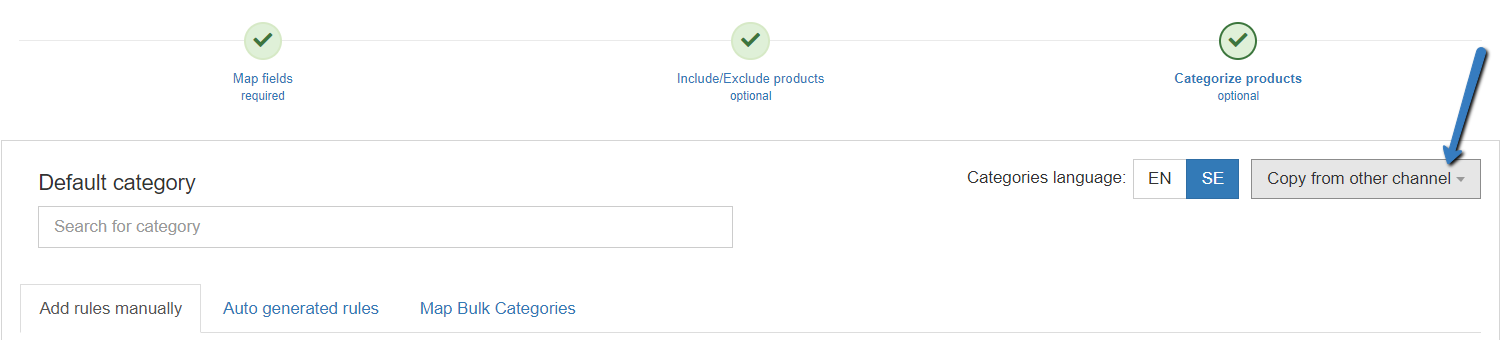
Aceeași acțiune poate fi aplicată și între canalele Google Shopping și Facebook , deoarece cele două au exact aceeași taxonomie .
Categorii Comutare limbă pentru Google
Dacă sunteți un profesionist de marketing care lucrează cu retaileri din întreaga lume, această funcție va fi cu siguranță utilă!
Am introdus opțiunea de a schimba limba categoriilor la crearea feedurilor de Cumpărături Google. Acum veți avea posibilitatea de a alege dintre categoriile de cartografiere în limba țării țintă sau în engleză :
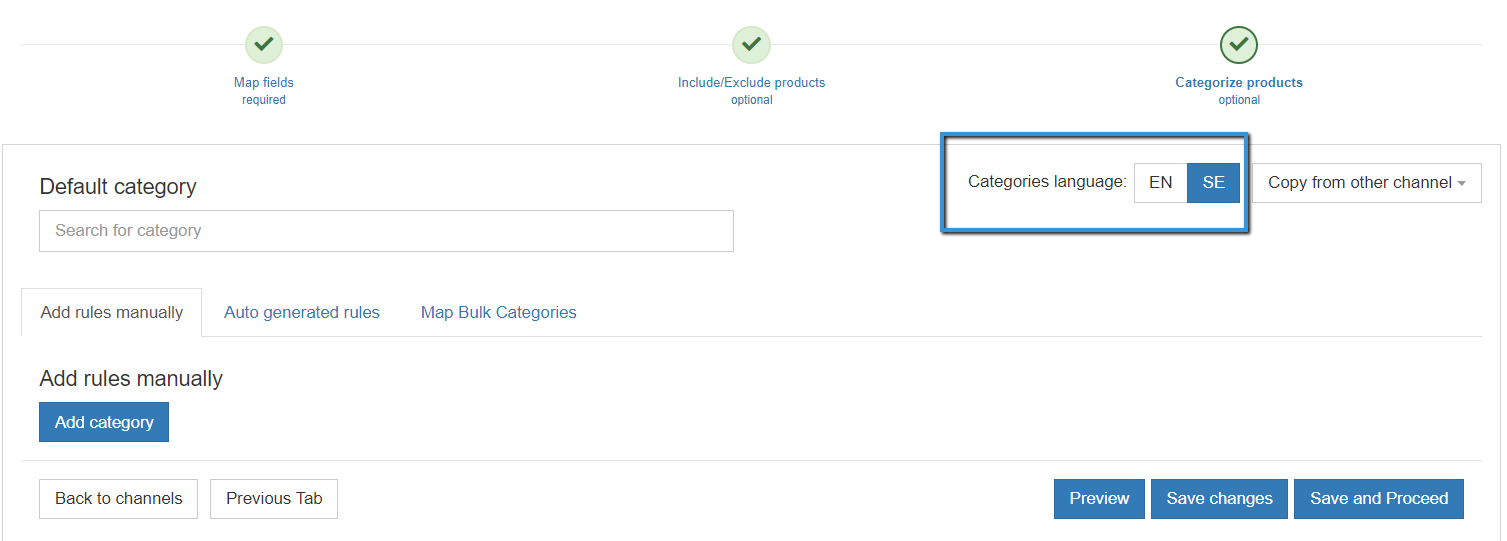
Puteți să vă atribuiți categoriile în engleză, apoi să le traduceți automat în limba clientului dvs.... Sau nu!
Deoarece DataFeedWatch transmite Google numai ID-ul universal al categoriei , nu trebuie să vă faceți griji cu privire la limba aleasă pentru categorie atunci când vă preluați feedul la Google Merchant Center.
Inapoi sus sau Descărcați Ghidul complet pentru optimizarea fluxului de date.
Maparea ID securizată
Nu în ultimul rând: câmpul ID din Câmpurile interne și din feedurile Cumpărături Google va fi acum blocat implicit.
De ce este acest lucru important?
Câmpul ID este un element crucial al unui feed de produse care este adesea folosit de canale (de exemplu, Cumpărături Google) pentru a lega datele de performanță cu produsul potrivit din catalogul dvs. Modificarea ID-ului în unele cazuri poate duce la pierderea coerenței performanței și a datelor istorice.
Acest lucru se aplică atât pentru Cumpărături Google, cât și pentru DFW Analytics.
Prin urmare, „ID-ul blocat” este implementat pentru o mai bună siguranță a utilizatorilor și o funcționare bună a aplicației și a fluxurilor dumneavoastră.
Desigur, posibilitatea de a schimba câmpul ID este încă acolo, tot ce trebuie să faceți este să-l deblocați .
Faceți clic pe pictograma lacăt din colțul din dreapta sus al câmpului și veți putea continua cu modificările:
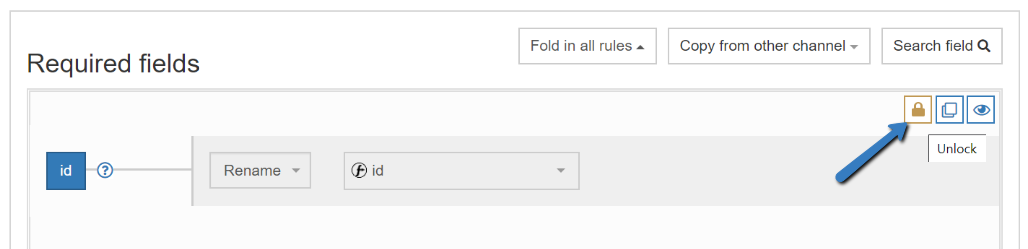
Inapoi sus sau Descărcați Ghidul complet pentru optimizarea fluxului de date.
Pentru a încheia...
Le mulțumim mult clienților noștri pentru contribuția cu ideile și pentru că ne-au ajutat să ne dezvoltăm în mod continuu platforma! Sperăm că noile îmbunătățiri vă vor ajuta să vă duceți fluxurile la următorul nivel într-un mod mult mai ușor și mai eficient.
Fiți cu ochii pe următorul Update Digest și amintiți-vă că suntem toți urechi ori de câte ori doriți să vă împărtășiți ideile :)
Inapoi sus sau Descărcați Ghidul complet pentru optimizarea fluxului de date.